Пропала панель управления NVIDIA в Windows 10 и других версиях ОС
Все знают, что корректная работа видеокарты и правильные параметры отображения двумерной и трехмерной графики зависят не только от мощности видеоадаптера и правильной установки драйверов. Важно также настроить свое оборудование через специальную программу, которую можно скачать на официальном сайте производителя. Обычно она становится доступна сразу же после установки драйверов, но иногда ПО бесследно исчезает из операционной системы и меню запуска. О том, как открыть панель НВИДИА на Виндовс 10 и что делать, если она исчезла и будет рассказано ниже.
Что делать, если пропала панель управления NVIDIA в Windows 10, 7
Стоит сказать, что если программа от компании Nvidia была установлена, и ее никто не трогал, то восстановить ее видимость будет просто. При удалении программного обеспечения и драйверов их нужно будет просто повторно скачать, но речь сегодня пойдет не об этом. Как правило, вернуть панель управления видеокартой от этого производителя можно тремя способами, но существуют также и другие.
Нет вкладки Дисплей в Панели управления NVIDIA
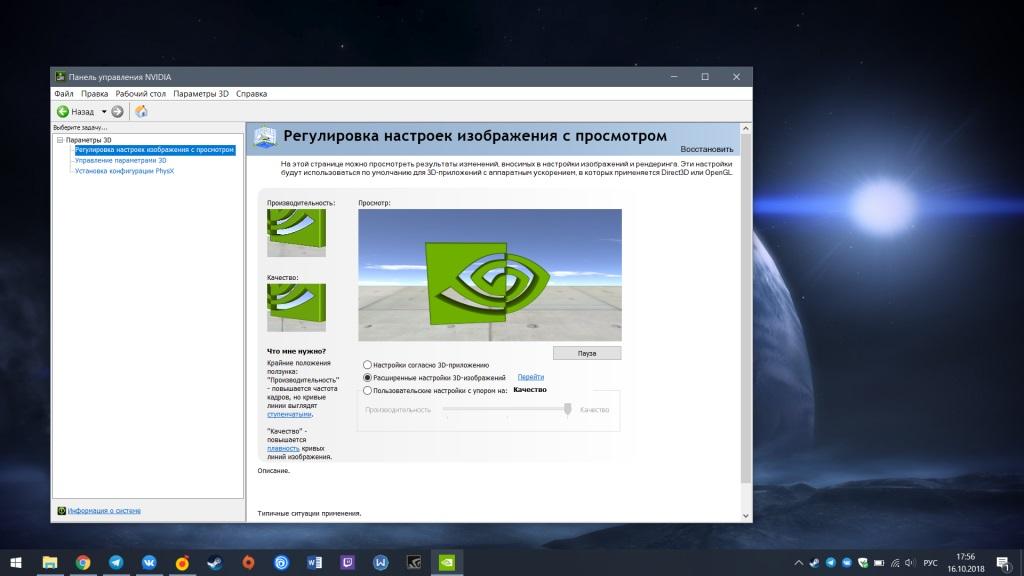
Окно «Панели управления НВИДИА»
К примеру, персональный компьютер или ноутбук могли быть заражены вредоносными программами или Виндовс 10 настолько сильно засорилась, что работает на последнем дыхании и постоянно сбоит. Это достаточно редкие случаи, которые, очевидно, предполагают сканирование и чистку устройства, а уже лучше полную переустановку системы.
Во-первых, стоит остановиться на самом банальном и простом моменте, когда программа просто исключается из автозагрузки ПК. Чаще всего это и становится причиной неисправности, когда пункт запуска панели управления пропадает из быстрого контекстного меню или области уведомлений. Для возврата панели необходимо перейти в список автоматической загрузки и установить галочку напротив пункта с названием «NVIDIA».
Подробная инструкция выглядит следующим образом:
- Переходят в меню «Пуск» и находят там утилиту «Выполнить». Также ее можно запустить, нажав на сочетание клавиш Win + R.
- Вписать в строку выполнения команд «msconfig» и нажать на клавишу «Ок».
- Перейти во вкладку «Автозагрузка» и просмотреть список всех программ, которые могут стартовать с системой.
- Найти в списке строку со словом «NVIDIA» и установить галочку напротив нее.
- Применить и сохранить изменения.
- По возможности выполнить перезагрузку и проверить наличие программы «Панель управления НВИДИА».

Меню, в котором должна находиться ссылка на приложение
Иногда галочка напротив программы уже стоит, а значит системная автозагрузка тут не причем. Поэтому необходимо двигаться дальше и проверить на активность службу, отвечающую за работу приложения. Для этого переходят в «Панель управления» любым доступным способом и нажимают по вкладке «Администрирование». В этом разделе пользователя интересует пункт «Службы», отображающий все активные и отключенные службы процессов различных программ, центров обновлений и так далее.
Следует найти в «Службах» все, что связано с компанией NVIDIA и ее продукцией и проверить статус служб. Если где-то написано, что процесс отключен, то необходимо нажать правой клавишей мыши по строке и в контекстном меню выбрать пункт «Включить».
Важно! Чтобы постоянно не переходить в утилиту, необходимо после включения службы настроить для нее автоматический запуск со стартом операционной системы Виндовс 10. Делается это в том же контекстном меню или в пункте свойств процесса. После принятия настроек ПК следует перезагрузить.
После все этого нужно проверить, не появилась ли строчка «Панель управления НВИДИА» в контекстном меню рабочего стола или в панели уведомлений. Если ничего из вышеперечисленного не помогло решить проблему, то следует выполнить обновление или переустановку драйверов видеокарты. Подробно об этом будет рассказано в одном из следующих пунктов статьи.
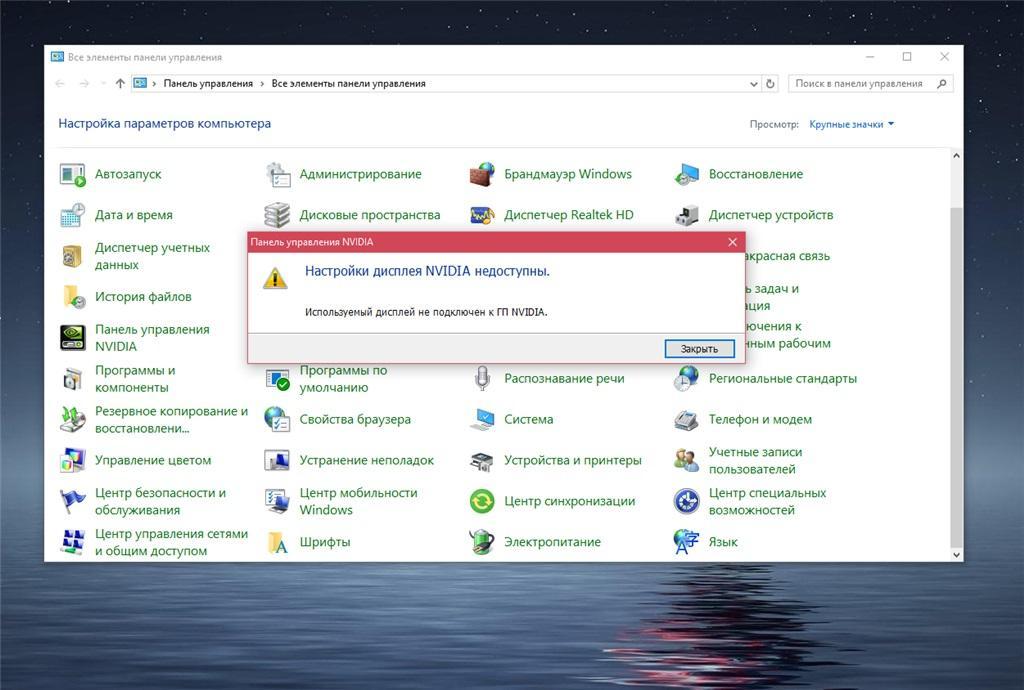
Ошибка запуска, которая свидетельствует о том, что необходимо переустановить драйвера
Как открыть настройки видеокарты NVIDIA на Windows 7, 10
Как все уже поняли, программа «Панель управления НВИДИА» позволяет выполнить настройку многих параметров работы видеокарты и отображение ею двумерных и трехмерных графических объектов и видеозаписей. Помимо этого, через данное приложение можно изменить разрешение экрана операционной системы, если стандартная утилита «Персонализация» не дает нужных параметров разрешения или отказывается работать. Также доступны настройки контрастности, яркости, поворота экрана и так далее.
Одним из самых быстрых и простых способов открыть панель управления видеокартой от NVIDIA является контекстное меню рабочего стола. Для его использования необходимо придерживаться пошаговой инструкции:
- Перейти на рабочий стол, свернув все игры и программы.
- Нажать правой клавишей мыши по любому свободному от иконок и файлов месту рабочего стола.
- В появившемся контекстном меню выбрать строчку «Панель управления NVIDIA».
- Дождаться открытия окна программы. Это может занять время.
Еще один способ заключается в использовании утилиты «Панель управления». Для этого:
- Переходят в меню «Пуск» и ищут соответствующую программу.
- Открывают ее и переходят в раздел «Оборудование и звук».
- Находят среди всех пунктов строчку «Панель NVIDIA».
Важно! Сделать то же самое, но гораздо быстрее, можно с помощью меню «Пуск». Для этого название соответствующей программы прописывают в поисковой строке меню Виндовс и находят его в результатах поиска.
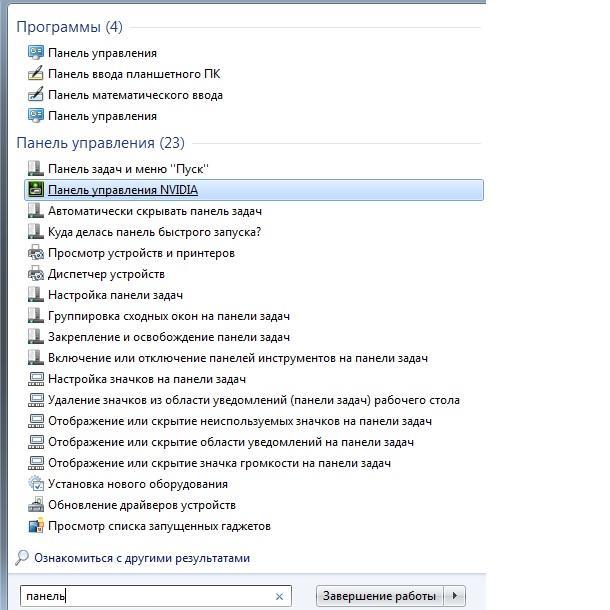
Поиск программы в меню «Пуск»
Переустановка драйверов для видеокарты NVIDIA
Часто проблемы с отображением и запуском настроек видеокарты основаны на ошибках с драйверами. ПО могло устареть или повредиться в результате попадания в операционную систему вируса. Также неполадки могут возникнуть от неправильных действий пользователя. Для решения ошибки достаточно обновить драйвера или переустановить их. Для этого можно воспользоваться несколькими способами: официальным и неофициальным.
В первом случае переходят на официальный сайт производителя и скачивают необходимую версию драйвера, используя параметры своей видеокарты и разрядности системы. Также можно просто загрузить менеджер NVDIA Experience, который самостоятельно определит модель карты и найдет подходящие драйвера. Скачанное программное обеспечение будет установлено поверх уже существующего.
Иногда это не решает проблему, поэтому старые драйвера сперва удаляют. Для этого можно воспользоваться утилитой «Диспетчер устройств»:
- Найти нужное ПО в разделе «Видеоадаптеры».
- Нажать по нему правой клавишей мыши.
- Выбрать пункт «Свойства»и во вкладке «Драйвера» нажать на клавишу «Удалить».
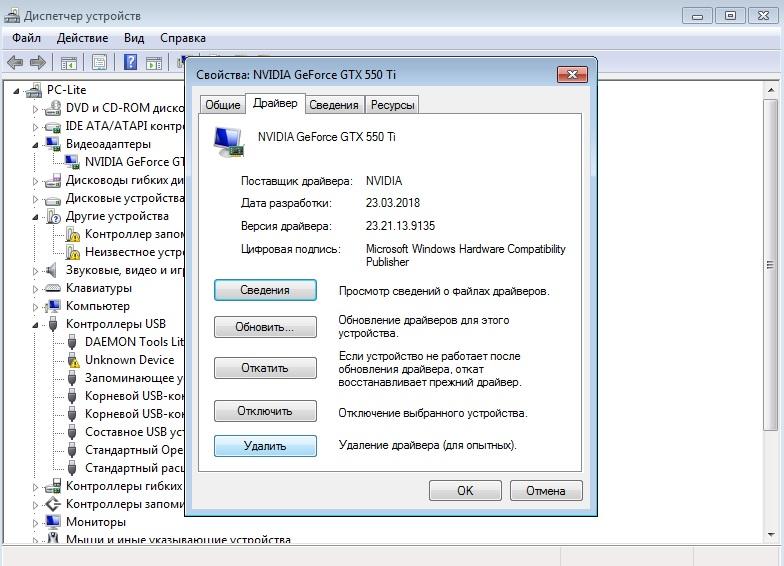
Удаление драйвера для нормализации работы программы
После этого выполняется стандартная установка аналогичной или более новой версии драйвера, после которой панель должна вернуться на соответствующее место. Иногда и это не работает, поэтому рекомендуется воспользоваться неофициальным способом.
Он заключается в полном удалении драйверов видеокарты с помощью программы Display Driver Uninstaller. Достаточно скачать и запустить программу, а затем выбрать, какой именно драйвер следует удалить и стереть полностью. После выбора остается нажать на кнопку «Удаление и перезагрузка», дождаться рестарта компьютера и скачать необходимое ПО с официального сайта. Оно должно «встать» нормально и вернуть «Панель управления «НВИДИА» на привычное место.
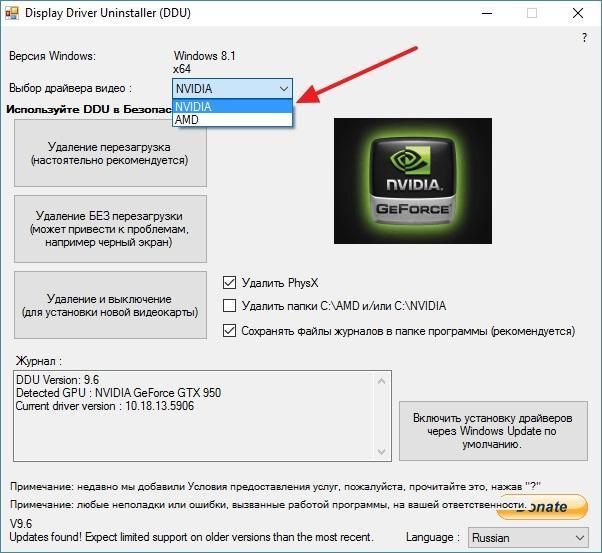
Программа, позволяющая удалить ПО видеокарты, если панель не хочет отображаться
Почему на компьютере нет панели управления NVIDIA на Windows 7, 10: в системе используется видеокарта AMD
Часто люди, начитавшись статей в открытых источниках сети Интернет, не могут понять, почему у них нет таких же пунктов, как и у других людей, объясняющих им, что нужно делать для решения тех или иных проблем. Касается это также видеокарт и отображения рассматриваемого пункта меню.
Все дело в том, что у некоторых пользователей просто нет карты от компании NVIDIA, так как они пользуются аналогами от AMD. Из-за этого и возникает проблем отображения настроек. Программа для НВИДИА работает только с этими видеокартами и другие аппаратные комплектующие попросту не поддерживаются ей. Именно поэтому у них и нету панели управления NVIDIA на Windows 10.
Важно! Если человек пользуется графический адаптером от компании AMD, то ему стоит знать, что ему недоступна утилита от NVIDIA, и настроить свой компьютер ей он не сможет. Не стоит расстраиваться, ведь у AMD также есть свое специализированное драйверное ПО, рассмотренное ниже.
Как называется аналогичная панель управления для видеокарты AMD Radeon
В аналогичном меню рабочего стола у владельца видеокарты от АМД будет не «Панель NVIDA», а «Центр управления AMD Radeon». Это аналогичная драйверная программа с интерфейсом, предназначенная для тонкой стройки параметров видеокарты: расширения экрана, его поворота, яркости, контрастности, баланса цветов, гаммы и многих других конфигураций. Не стоит забывать и об игровых и графических настройках: тенях, сглаживании, текстурах, фильтрации текстур.
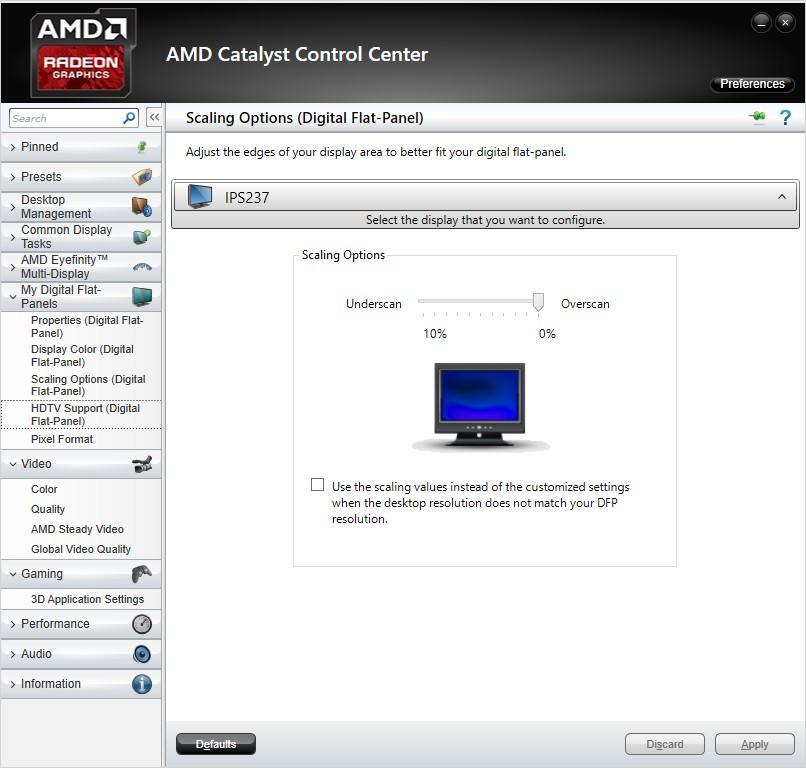
AMD Control Panel – является аналогичной программой от АМД
В этом материале было рассмотрено, как открыть настройки НВИДИА на Виндовс 10 и что делать, если контрольная панель этого драйвера пропадает. Исправить ситуацию можно простыми настройками автозагрузки и служб, но чаще всего неисправность кроется в драйверах, которые требуется переустановить или обновить.
Источник: mirinfo.ru
Скачать панель управления NVIDIA для Windows 7
Данное приложение нужно для того, чтобы тонко настраивать работу вашего видеодрайвера, включая его 3D-режим. Впрочем, об этом мы немного подробнее поговорим ниже. Также в статье вам будет предложено бесплатно скачать панель управления NVIDIA для Windows 7 с ее официального сайта.
Показанный способ хорошо подходит и для x32 и x64 Bit систем.
Для чего нужна панель управления NVIDIA
Эта программа необходима, как мы уже говорили, для тонкой настройки драйвера вашей видеокарты. К примеру, мы можем конфигурировать такие параметры:
- Регулировка параметров отображения видео. Конкретно цвета.
- Регулировка параметров изображения для видео.
- Тонкая настройка разрешения дисплея.
- Регулировка параметров цвета рабочего стола.
- Поворот экрана.
- Просмотр состояния HDCP. Некоторое подобие HDR, сохраняющее детали в темных и светлых местах.
- Установка цифрового аудио.
- Регулировка размера изображения рабочего стола.
- Установка нескольких дисплеев.
- Регулировка 3D-настроек изображения с просмотром в режиме реального времени.
- Расширенное управление параметрами 3D.
- Настройка Surround и PhysX.
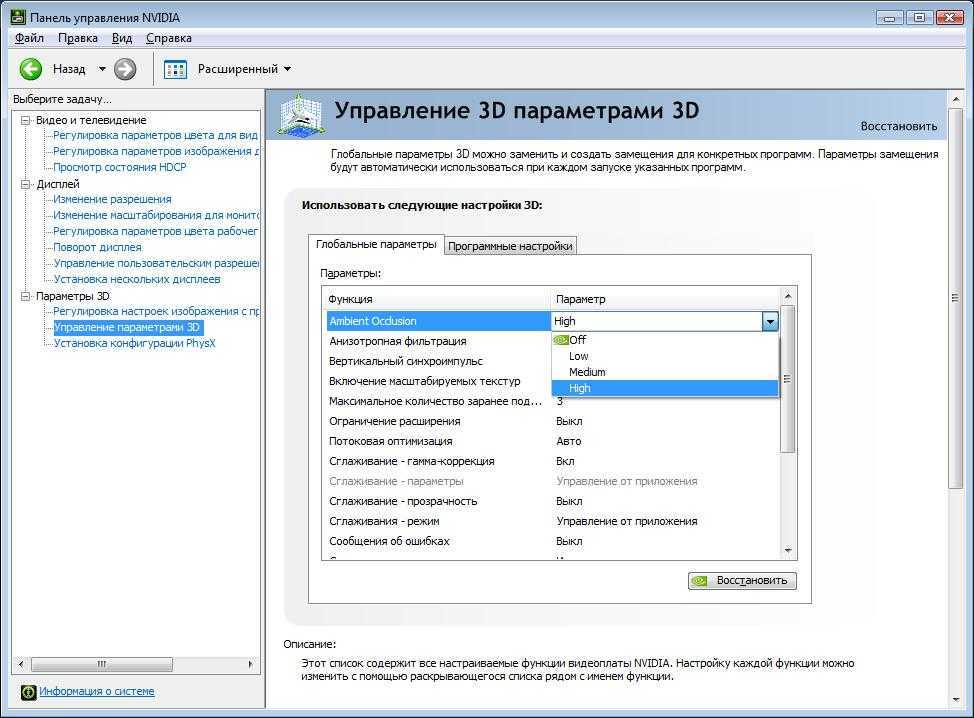
Конечно же, панель управления NVIDIA для Windows 7 содержит гораздо больше возможностей, однако, упомянуть их все мы попросту не успеем.
Как пользоваться
Для того чтобы, например, увеличить производительность своего графического адаптера и добавить несколько лишних FPS в играх, нужно следовать такой простой инструкции:
- Запускаем панель управления NVIDIA, найдя программу в поиске Windows, или открыв ее в панели управления.
- В левой части окна переходим к разделу «Параметры 3D» и жмем по ссылке регулировки конфигурации изображения с просмотром.
- Переключаем в правой части окна режим работы на пользовательские настройки и сдвигаем ползунок влево (максимальная производительность) или вправо (наилучшее качество визуализации).
- Жмем кнопку «Применить».
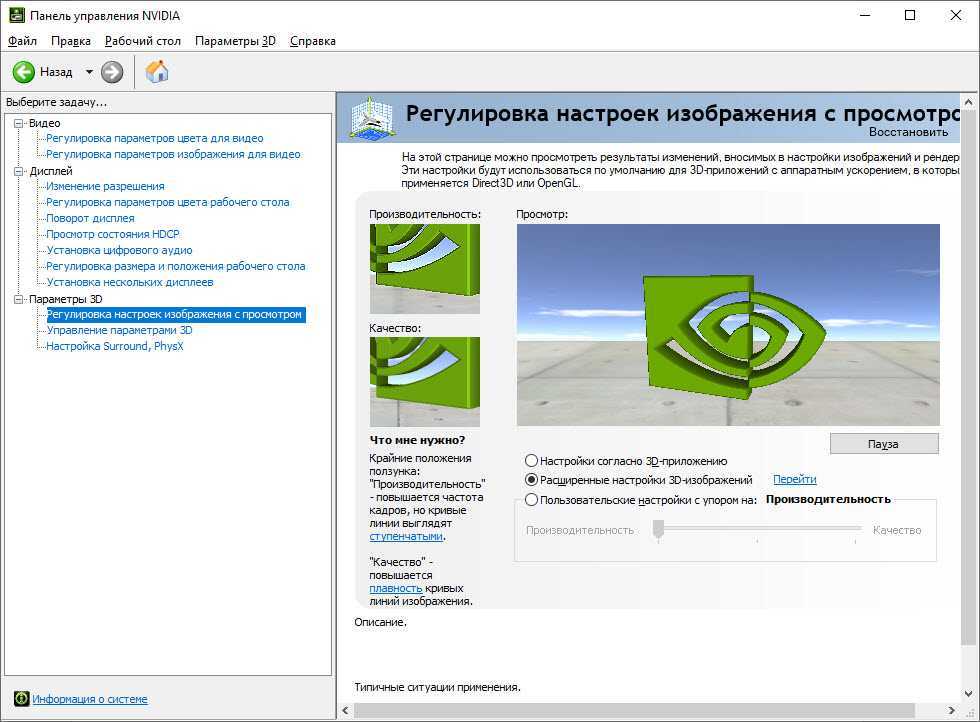
Кроме этого мы можем прибегнуть к принудительной активации режима PhysX. Этот алгоритм позволяет решать при помощи вычислительной мощности графического адаптера те задачи, которые по умолчанию возлагают на центральный процессор. Соответственно, повышается как быстродействие, так и качество отрисовки.
Настроить режим работы нашего драйвера и самой видеокарты можно и значительно точнее. Для этого следует воспользоваться пунктом «Управление параметрами 3D».
Где скачать
После того как мы кратко рассмотрели возможности нашего приложения, переходим к процессу скачивания панели управления NVIDIA для Windows 7. Дело в том, что по отдельности этой программы нет и устанавливается она вместе с официальным драйвером. Естественно, скачать ее можно полностью бесплатно и на русском языке.
Поэтому следуем такой простой пошаговой инструкции:
- Переходим на официальный сайт nvidia.com и кликаем по меню «Drivers» в верхней части страницы.
- Выбираем модель своего графического адаптера, разрядность нашей системы и тип драйвера. Дело в том, что NVIDIA предлагает сразу 2 разновидности такого ПО. Это драйвер для игр и стабильный драйвер. Какой из них использовать выбирайте сами.
- На следующей странице жмем кнопку загрузки и дожидаемся завершения скачивания.
- Запускаем полученный файл и инсталлируем наш драйвер.
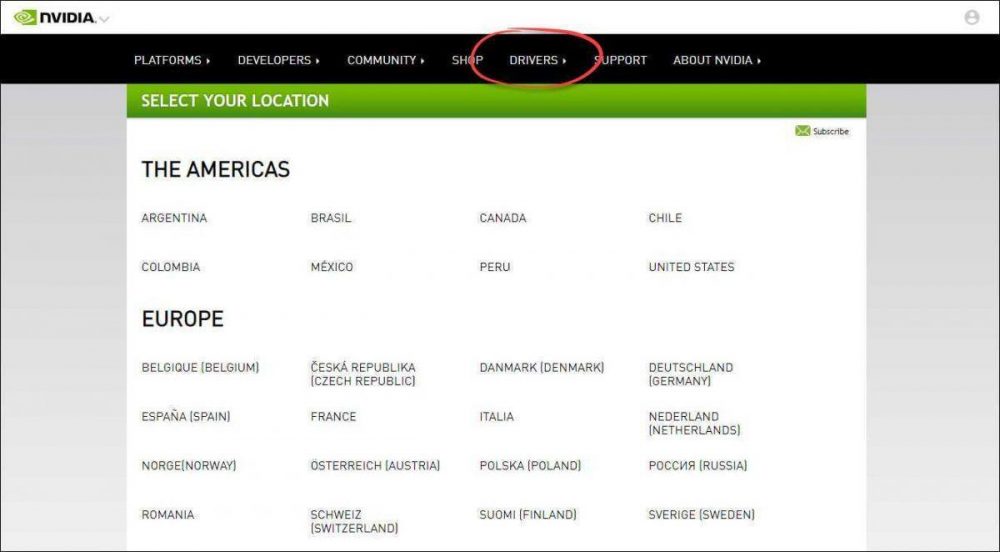
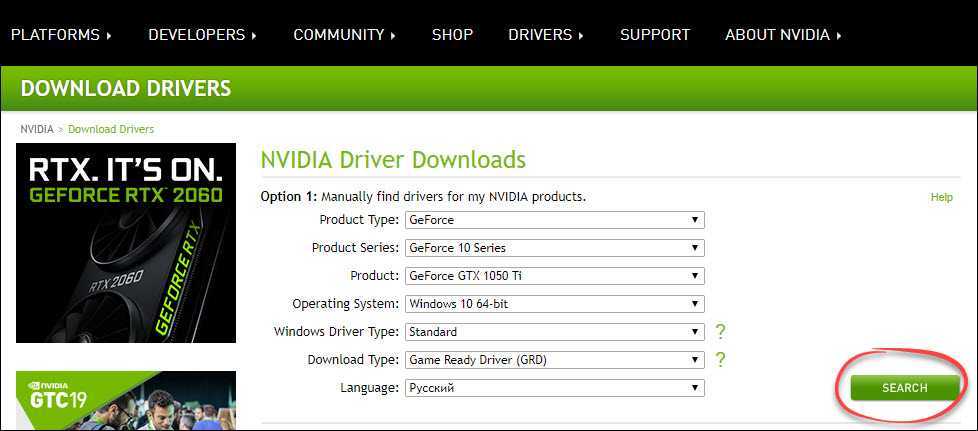
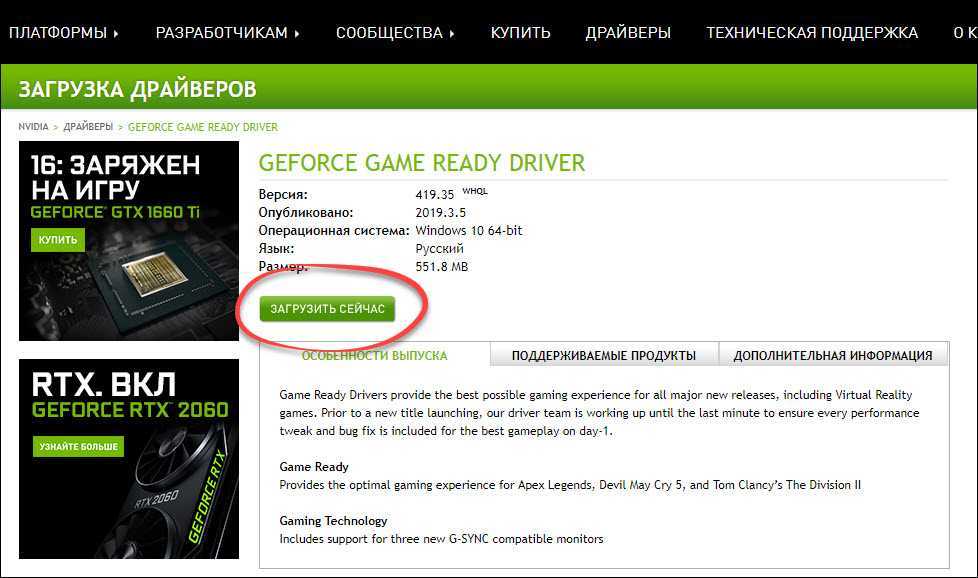
В результате панель управления NVIDIA Control Panel появится в нашей ОС и мы сможем ее запустить.
Видеоинструкция
Для тех из вас, кто предпочитает видеоинструкции, мы подготовили обучающий ролик по рассматриваемой теме. Рекомендуем обязательно просмотреть его, ведь это займет всего пару минут.
В заключение
На этом мы свою статью заканчиваем и можем лишь сказать вам, что, если после ее прочтения вопросы останутся, смело задавайте их в комментариях. Как вы могли увидеть, мы отвечаем каждому своему посетителю, причем делаем это сразу.
Источник: zagruzi.top
Как открыть панель управления NVIDIA на Windows 10

Рассказываем, для чего используется «Панель управления NVIDIA» и как ее открыть в Windows 10.
Что такое «Панель управления NVIDIA»?
Речь идет о специализированном программном обеспечении для управления настройками видеокарты. Из названия понятно, что приложение позволяет настраивать адаптеры компании Nvidia.
В панели управления можно изменять как системные параметры отображения данных на экране, так и более специфичные. Они касаются 3D-графики в видеоиграх и производительности адаптера в целом.
Зачастую эта программа необходима, чтобы скорректировать настройки графики для наиболее оптимальной работы устройства.
Как открыть «Панель управления NVIDIA»?
Далее рассмотрим три простых способа открыть это приложение.
Через рабочий стол
Это кратчайший метод. Обычно сразу после установки «Панели управления NVIDIA» в контекстном меню рабочего стола появляется соответствующий значок. Чтобы его найти:
- Просто кликаем правой кнопкой мыши по пустому пространству на рабочем столе.
- Затем ищем нужную программу и нажимаем на нее.
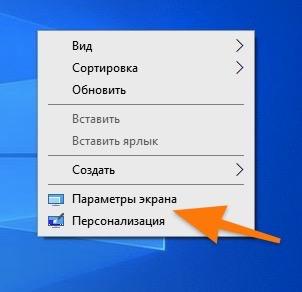
У меня этого пункта нет, как и самой панели, но он отображается в меню между «Персонализацией» и «Параметрами экрана»
Через панель управления Windows
Идентичное меню добавляется в общие настройки Windows. Чтобы получить к ней доступ там, делаем следующее:
- Одновременно нажимаем клавиши Ctrl + R.
- В открывшемся окошке вводим слово control и жмем по кнопке OK.
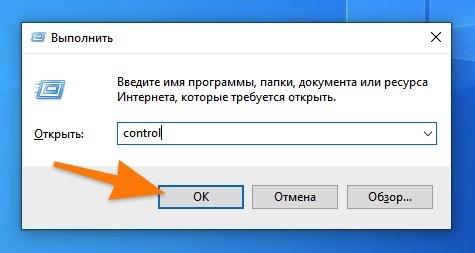
Кратчайшим путем попадаем в классическую панель управления Windows
- Затем переходим в раздел настроек «Оборудование и звук».
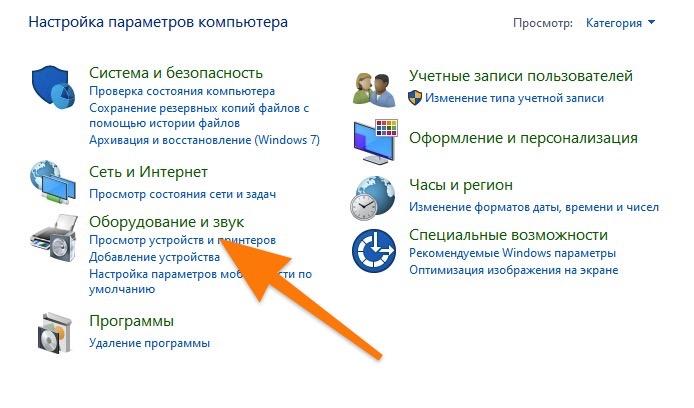
- Внутри под пунктом «Центр мобильности Windows» появится «Панель управления NVIDIA» с соответствующим логотипом. Жмем на этот раздел.
Через панель задач
Еще один довольно простой метод. Если отображение иконок в панели задач не отключено, то можно сделать так:
- Кликаем левой кнопкой мыши по стрелке в правом нижнем углу экрана.
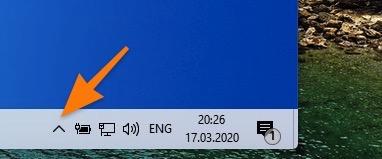
За этой стрелочкой скрываются дополнительные программы, работающие в фоновом режиме
- В появившемся окошке находим логотип компании NVIDIA и нажимаем на него.
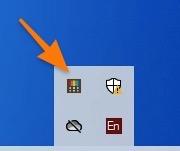
У вас здесь может быть совсем другой набор иконок
Возможные проблемы
Не получается найти «Панель управления NVIDIA» ни в одном из разделов, указанных выше.
В этом случае надо убедиться, что она вообще установлена на компьютер. Если не уверены, то скачиваем с официального сайта NVIDIA драйвер для своей видеокарты и устанавливаем. А потом пробуем снова. Должна появиться.
При запуске появляется ошибка «Используемый дисплей не подключен к ГП NVIDIA»
Нужно попробовать заново включить видеокарту. Для этого — Открываем диспетчер устройств. Ищем в списке свою дискретную видеокарту. Кликаем по ней правой кнопкой мыши и нажимаем «Включить» (если она уже включена, то сначала выключаем и потом включаем заново).
Источник: tehnichka.pro
Программы для настройки видеокарты NVIDIA

Наиболее популярная программа для настройки видеокарт NVIDIA System Tools with ESA Support представляет собой официальный набор инструментов от компании для настройки компонента и оптимизации системы. При использовании графического адаптера требуется установить приложение, и обычно оно называется «Панель управления NVIDIA». Кроме того, оно позволяет получить информацию о системной плате и других составляющих, которые связаны с работой видеоадаптера.
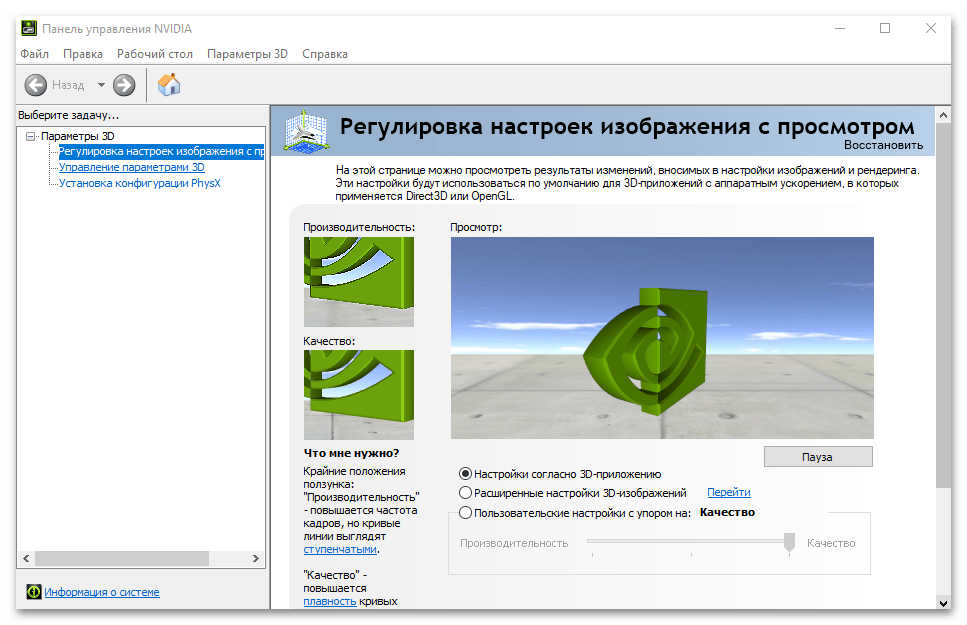
Условно функциональность программы можно разделить на две части. Средство System Monitor разработано для мониторинга состояния компонентов ПК или ноутбука с возможностью создавать журналы. Дополнительные инструменты находятся на вкладках NVIDIA Control Panel: так, доступна тонкая настройка параметров графического оборудования, включая разгон и тестирование при стрессовых нагрузках.
RivaTuner
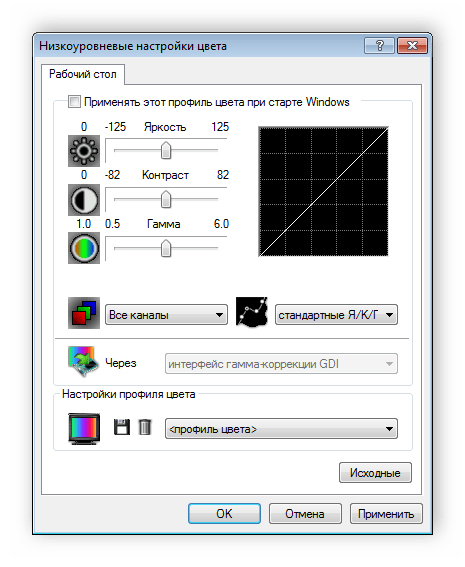
Программа RivaTuner позволяет тонко настроить работу видеокарт на чипах NVIDIA. Она открывает доступ к недокументированным параметрам всех версий программного обеспечения Detonator. Инструмент располагает дополнительными функциями, включая мониторинг состояния графического адаптера и компонентов системы, а также сбор статистики. Интерфейс приложения полностью на русском языке, при этом он прост и интуитивно понятен, поскольку логично разделен на вкладки с возможностями. Если используется несколько драйверов, то можно выбрать нужный компонент для последующей настройки.
В программу встроен мастер для настройки дисплея, также можно откорректировать параметры частот и разрешения вручную. Предусмотрен инструмент для работы с яркостью, гаммой и контрастностью монитора. Редактор реестра открывает быстрый доступ к изменению значений параметров без использования системных средств, которые использовать не всегда удобно. Особенностью RivaTuner является наличие диагностического модуля и патча, позволяющего исправлять различные проблемы. При необходимости можно воспользоваться набором готовых скриптов или самостоятельно отредактировать их.
NVmax
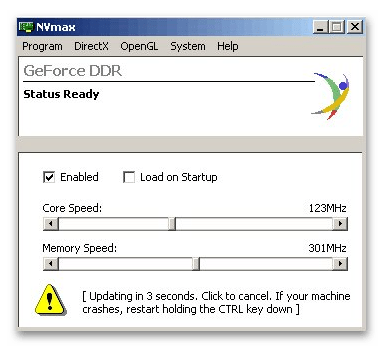
NVmax – мощный инструмент для настройки видеокарт семейства NVIDIA с драйверами Detonator (заметьте, это очень старые видеокарты, как и сама программа) на оптимальную производительность. Он включает в себя множество различных параметров, позволяя редактировать как основные, так и дополнительные возможности программного обеспечения для разгона компонента. С помощью приложения можно просмотреть подробную информацию о графическом адаптере, найти и обновить драйвер, а также протестировать видеокарту на разгон.
Наличие тонких настроек позволяет оптимизировать работу видеокарту под различные задачи, при этом она не занимает много места на жестком диске компьютера. Распространяется на бесплатной основе, но уже давно не поддерживается разработчиками, то есть обновления и исправление ошибок не предполагается. Программа совместима со всеми актуальными версиями ОС Windows и поддерживает русскоязычную локализацию. Еще раз подчеркнем, что направлена она исключительно на устаревший и узкий сегмент видеокарт НВИДИА.
aTuner
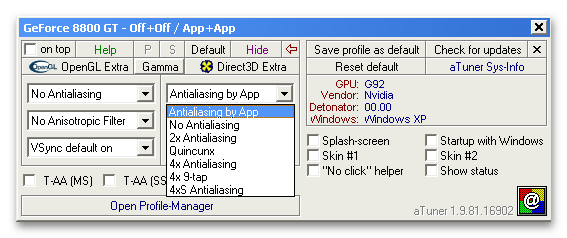
Еще одна нетребовательная к ресурсам, но при этом функциональная программа для графических адаптеров от NVIDIA – это aTuner, которая распространяется бесплатно и имеет в своем арсенале необходимые инструменты для настройки видеокарты на базе чипсета GeForce. По сути, она является продолжением утилиты GeForce Tweak Utility, но при этом специализируется исключительно на параметрах OpenGL и Direct3D. Главное преимущества софта – это понятное и простое создание профиля с отредактированными параметрами, а также их последующее применение в зависимости от задачи.
Программа включает в себя Anti-Aliasing, в том числе и неофициальные режимы, а также VSync и анизотропную фильтрацию. В одном окне она показывает все важные настройки 3D-качества, при этом не вносит никаких изменений в реестр без согласия пользователя. Для улучшения качества текстур на поверхности позволяет применить функцию «AnisotropicFiltering». Софт совместим с большинством GeForce-моделей, при этом быстро адаптируется к новым драйверам. aTuner уже не поддерживается разработчиками, но распространяется на бесплатной основе.
PowerStrip
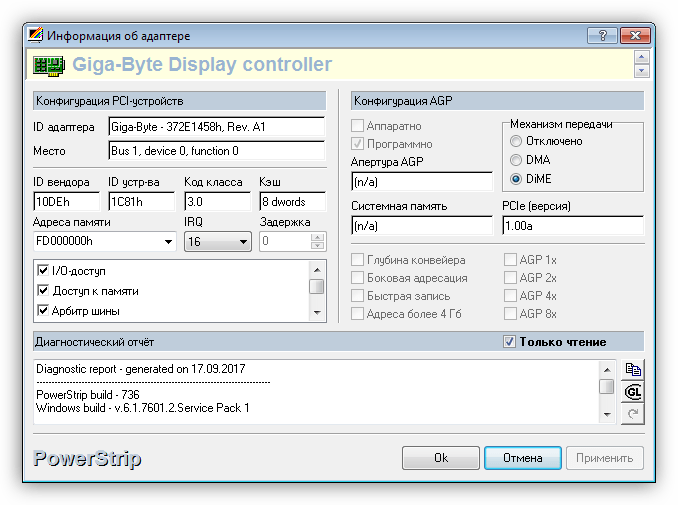
Программа PowerStrip позволяет максимально оптимизировать видеосистему компьютера или ноутбука, поскольку содержит большое количество инструментов для настройки монитора. Например, с ее помощью можно тонко отрегулировать разрешение и цветовой режим, а также частоту развертки. Приложение поддерживает работу не только с видеокартами NVIDIA, но и с моделями от других производителей, что является редкостью среди аналогичных продуктов. Оно располагает более, чем 500 параметрами настройки, включая даже сложные средства, в том числе коррекцию геометрического положения монитора или цвета.
Реализована поддержка управления функциями с помощью горячих клавиш, которые пользователь самостоятельно может задать. Каждая настройка предусматривает подробную контекстную подсказку, а автоматическое обновление позволяет всегда использовать актуальную версию программы. Встроена большая база инструментов для диагностики системы и графического адаптера, оптимизации оперативной памяти и настройки монитора. PowerStrip – это платная программа, но разработчики позволяют пользоваться всеми функциями без ограничений на протяжении пробного периода.
Источник: lumpics.ru